
- Автор John Day [email protected].
- Public 2024-01-30 10:26.
- Соңғы өзгертілген 2025-01-23 14:51.
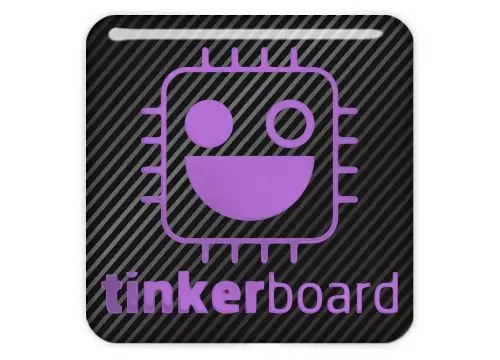
Бұл нұсқаулықта мен python3.5 және django 1.11.5 қолданамын
1 -қадам: талаптар
Қажетті компоненттер:
- Tinker os 2.0.1 және vnc тақтасы
- TightVNC-қарау құралдары немесе жұмыс үстелін, тінтуір мен пернетақтаны тақтаға қосыңыз
- белсенді интернет байланысы
- get_pip файлы
2 -қадам: Процедура
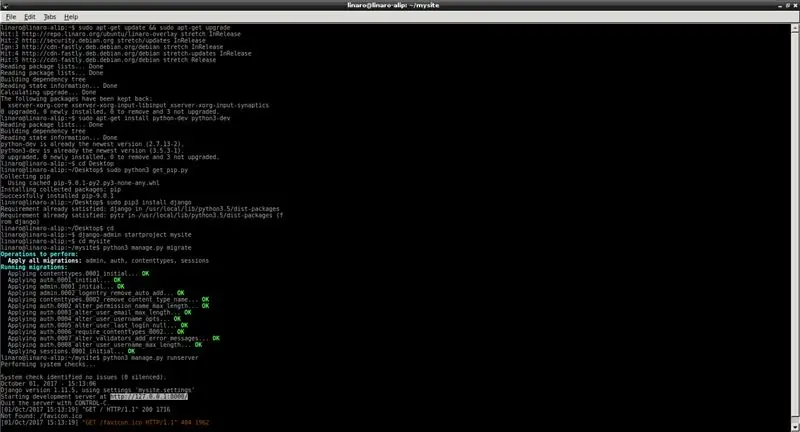
Тақта тақтасы Интернетке қосылғанын тексеріңіз.
Get_pip.py файлын жүктеңіз
Консольді ашып, келесі кодты енгізіңіз. Егер сіз tightvncviewer қолдансаңыз, онда тақтаның IP -ін біліңіз, тақтаға кіріңіз және консольді ашыңыз.
«sudo apt-get install update && sudo apt-get install upgrade»
«sudo apt-get install python-dev python3-dev»
get_pip.py сайтына өтіңіз
менің жағдайда ол жұмыс үстелінде
«CD жұмыс үстелі»
бұл файлды келесі пәрменмен орындаңыз
«sudo python3 get_pip.py»
бұл бұрандалы тақтаға пип орнатады
енді сіз Django орнату үшін pip пайдалана аласыз, келесі пәрменді теріңіз
«sudo pip3 джанго орнатыңыз»
үй каталогына өту керек
«CD»
бірінші django веб -сайтын құру үшін келесі пәрменді теріңіз
«django-admin startproject mysite»
менің сайтымның орнына кез келген атау беруге болады.
сол каталогқа кірдім
«CD сайты»
қоныс аударуды қолданыңыз
«python3 manage.py көшіру»
веб -сайтты іске қосыңыз
«python3 manage.py жүгіруші»
127.0.0.1:8000/ сайтына кіріңіз
егер сізде қате болмаса, ол өте жақсы жұмыс істейді.
Сіз мұны жасадыңыз
3 -қадам: Орындалды
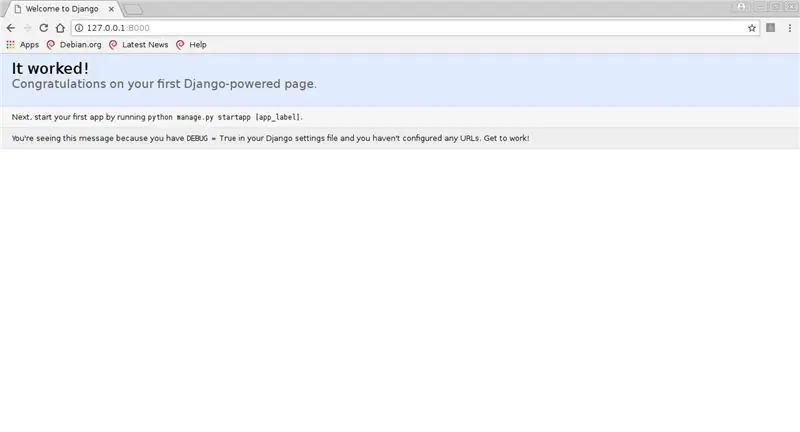
Рахмет
кез келген сұрау үшін маған [email protected] электронды поштасына жазыңыз
мені Facebook -те қадағалаңыз
Ұсынылған:
Bootloader Arduino Nano 3.0 клон тақтасына жазыңыз: 11 қадам

Bootloader Arduino Nano 3.0 клон тақтасына жазыңыз: жақында AliExpress -тен жүктеушісіз жеткізілген Arduino Nano 3.0 Clone сатып алды. Мен сияқты жағдайға тап болған көптеген адамдар бар екеніне сенімдімін, және олар сәл ашуланған болуы мүмкін! Уайымдамаңыз, бұл нұсқаулықта
Автокөлік тақтасына арналған STONE СКД экраны: 5 қадам

Автокөлік тақтасына арналған STONE СКД экраны: Экономиканың қарқынды дамуымен және адамдардың тұтыну қуатының біртіндеп жақсаруымен автомобильдер қарапайым отбасылардың күнделікті қажеттіліктеріне айналды, және барлығы автомобильдердің жайлылығы мен қауіпсіздігіне көбірек көңіл бөледі
Raspberry Pi -ге Shinken желілік мониторын орнатыңыз және орнатыңыз: 14 қадам

Raspberry Pi -ге Shinken желілік мониторын орнатыңыз және орнатыңыз: ЕСКЕРТПЕ: shinken соңғы рет MAR2016 жылы 2.4.3 тұрақты шығарылымына жаңартылды. Сонымен, бірнеше жыл бұрын мен үй желісін бақылаудың басқа әдістеріне көштім. Сонымен қатар, php5 қол жетімді емес сияқты, сондықтан нұсқаулықты пайдаланбаңыз
Raspberry Pi тақтасына Ubuntu 18.04.4 LTS орнатыңыз: 8 қадам

Ubuntu 18.04.4 LTS-ті Raspberry Pi тақтасына орнатыңыз: Ubuntu командасы Ubuntu 18.04.4 ұзақ мерзімді қолдау операциялық жүйесін шығарды Raspberry Pi 2/3/4 ARM бір тақталы компьютерлерге қысқаша шолу Біз білетініміздей, Raspbian Debian-ға негізделген. distro, бұл Raspber үшін ресми операциялық жүйе
SMD IC -нің жұмыс тақтасына ыңғайлы болыңыз!: 10 қадам (суреттермен)

SMD IC -нің жұмыс тақтасын достыққа айналдырыңыз!: Біздің сүйікті IC тек SMD пакетінде ғана болады және оны тақтада тексеруге болмайды. Осы қысқа нұсқаулықта мен сізге SMD IC үшін шағын адаптерді қалай жасау керектігін көрсетер едім, ол
